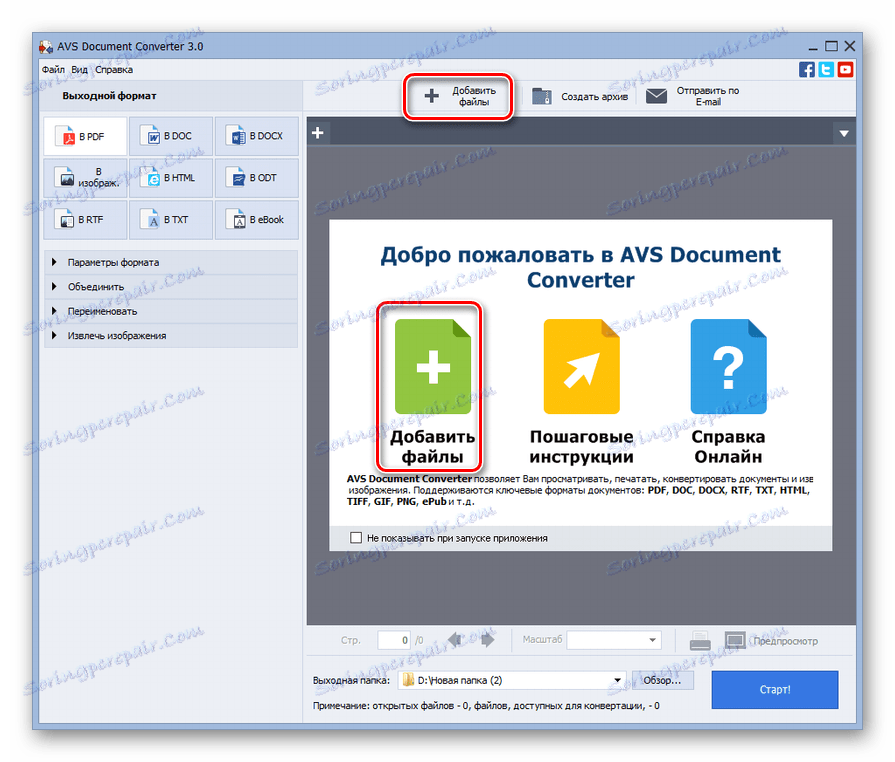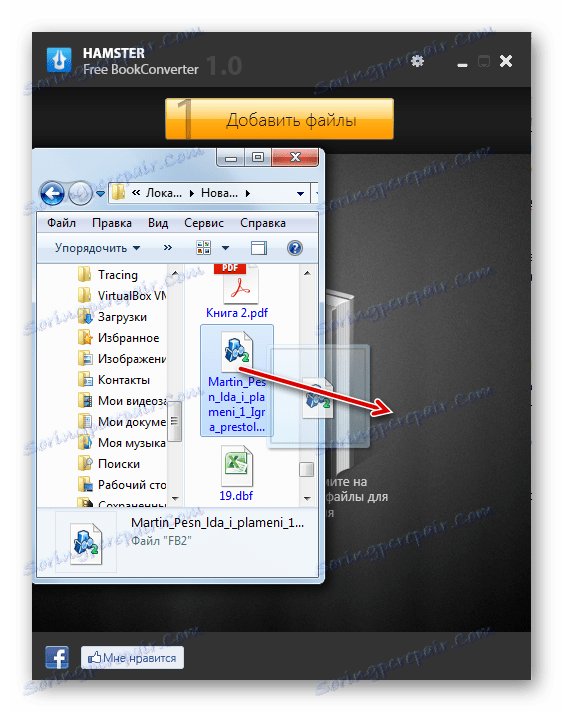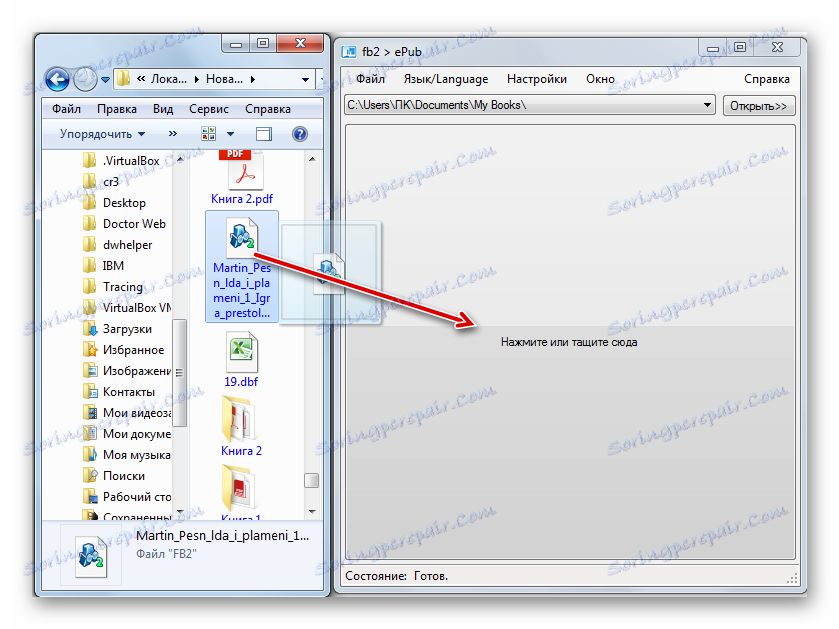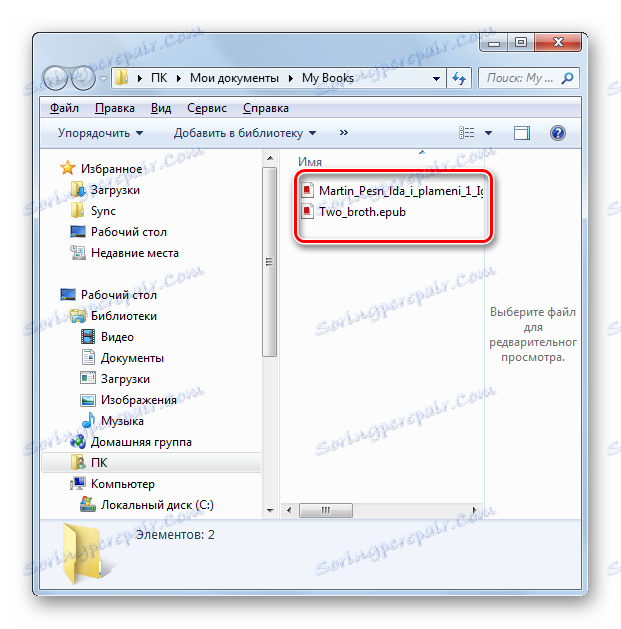Převést FB2 na ePub
FB2 a ePub jsou moderní elektronické knihy, které podporují většinu nejnovějších trendů v tomto směru. Pouze FB2 je častěji používán pro čtení na stacionárních počítačích a přenosných počítačích a ePub je používán v mobilních zařízeních a počítačích od společnosti Apple. Někdy je potřeba převést z FB2 na ePub. Zjistíme, jak.
Obsah
Možnosti konverze
Existují dva způsoby, jak převést FB2 na ePub: používání služeb online a specializovaných programů. Tyto aplikace se nazývají konvertory. Jedná se o skupinu způsobů s použitím různých programů, které zastavíme.
Metoda 1: Konvertor dokumentů AVS
Jeden z nejsilnějších převodníků textu, které podporují velmi velký počet směrových souborů, je AVS Document Converter. Pracuje také se směrem konverze, který studujeme v tomto článku.
Stáhněte si AVS Document Converter
- Spusťte konvertor dokumentů ABC. Klikněte na "Přidat soubory" v centrální oblasti okna nebo na panelu.
![Přejděte do okna přidávání souborů v programu AVS Document Converter]()
Pokud chcete pracovat v nabídce, můžete stisknout postupně pod názvem "Soubor" a "Přidat soubory" . Můžete také použít kombinaci kláves Ctrl + O.
- Otevře se okno otevření souboru. V něm byste se měli přesunout do adresáře, kde je umístěn objekt FB2. Po jeho výběru klikněte na "Otevřít" .
- Poté se provede postup pro přidání souboru. Po dokončení bude obsah knihy zobrazen v oblasti náhledu. Potom přejděte na blok "Výstupní formát" . Zde musíte určit, který formát bude převeden. Klikněte na tlačítko "Na e-Knihu" . Otevře se další pole "Typ souboru" . V rozevíracím seznamu vyberte možnost "ePub" . Chcete-li vybrat adresář, ve kterém bude konverze probíhat, klikněte na tlačítko "Procházet ..." napravo od pole "Výstupní složka" .
- Otevře se malé okno - "Procházet složky" . Přejděte do adresáře, kde se nachází složka, do které chcete převést. Po výběru této složky klikněte na tlačítko "OK" .
- Poté se vrátíte k hlavnímu oknu programu AVS Converter. Poté, co bylo provedeno všechna nastavení, klikněte na tlačítko "Start!". Spusťte postup převodu.
- Postup zahájení konverze se spustí, jehož průběh se udává podle procenta pokroku zobrazeného v oblasti náhledu.
- Po dokončení konverze se otevře okno s upozorněním, že proces převodu byl úspěšně dokončen. Chcete-li přejít do adresáře, kde je převedený materiál ve formátu ePub, stačí kliknout na tlačítko "Otevřít". složky " ve stejném poli.
- Průzkumník se spustí v adresáři, kde je umístěn převedený soubor s příponou ePub. Nyní můžete tento objekt otevřít pro čtení podle uvážení uživatele nebo upravit pomocí jiných nástrojů.
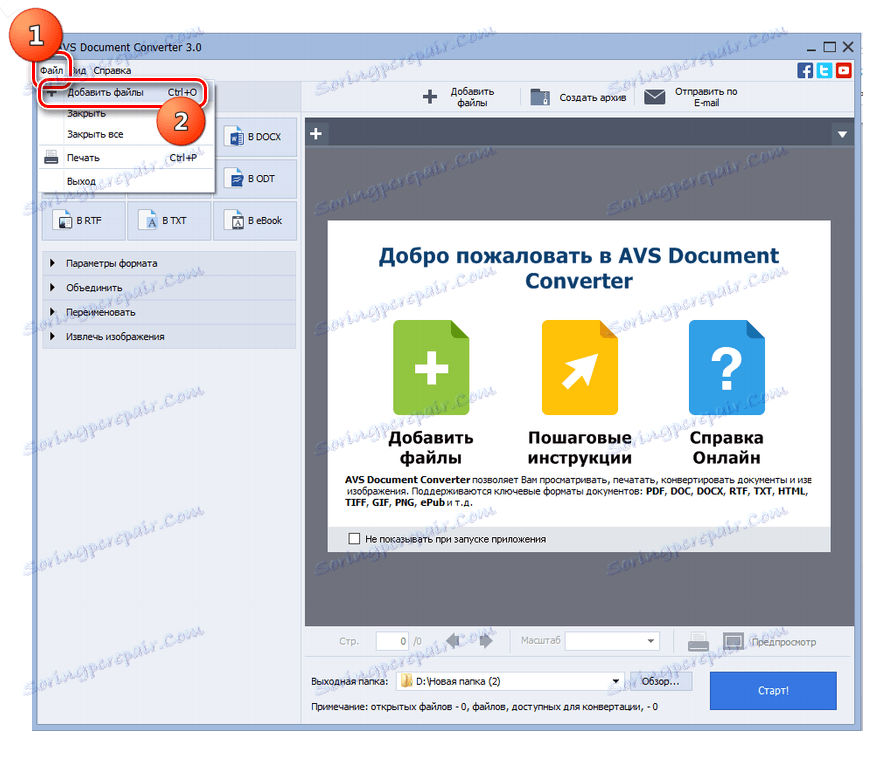
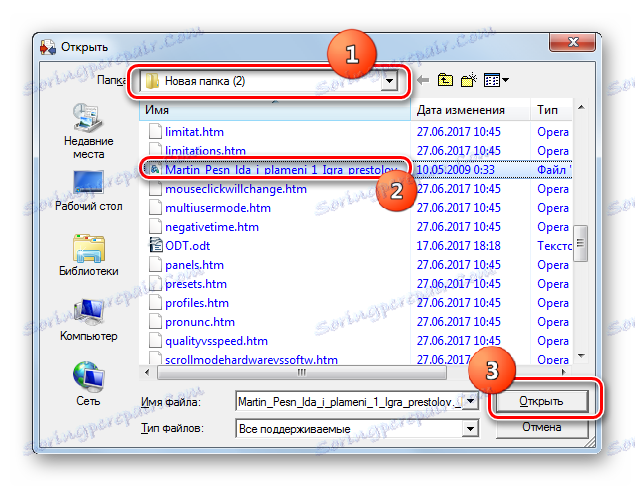
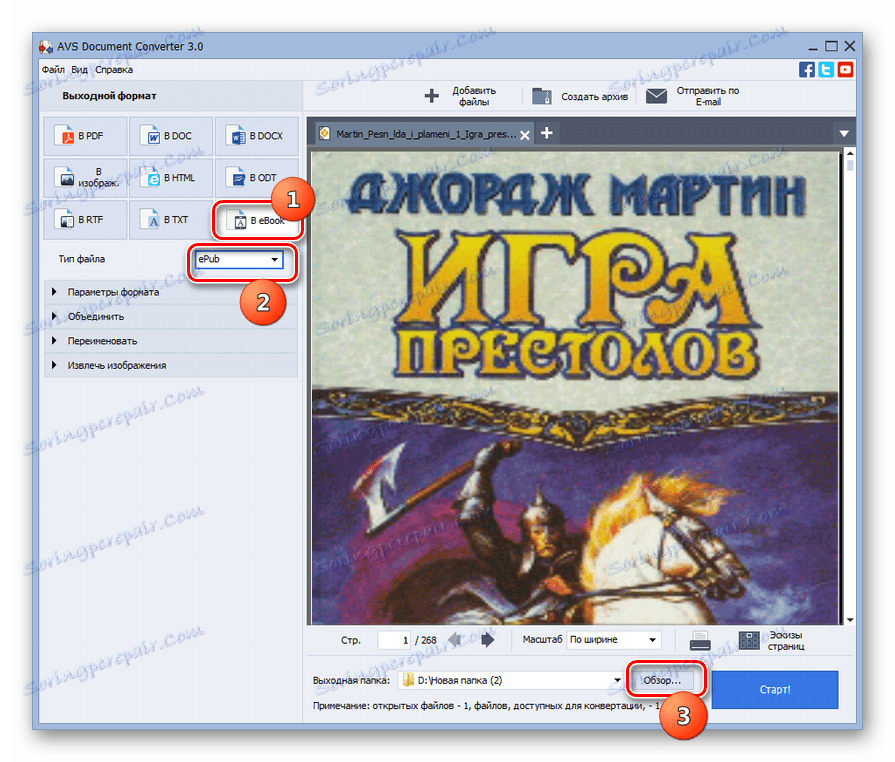
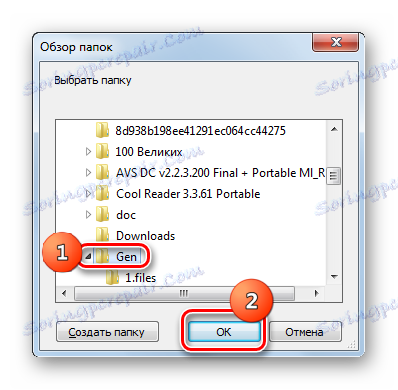
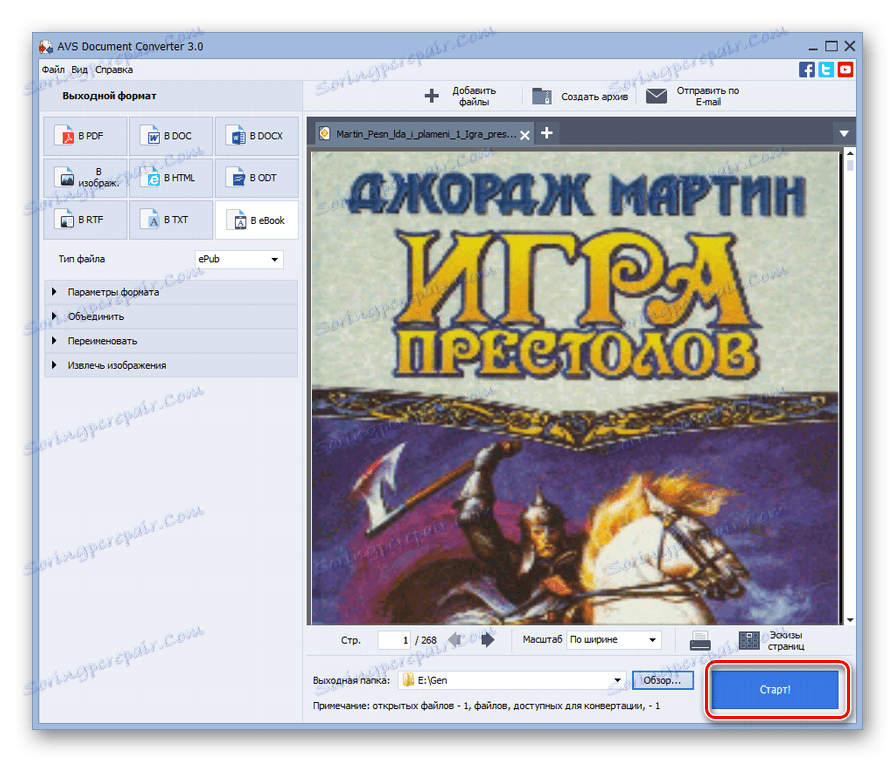
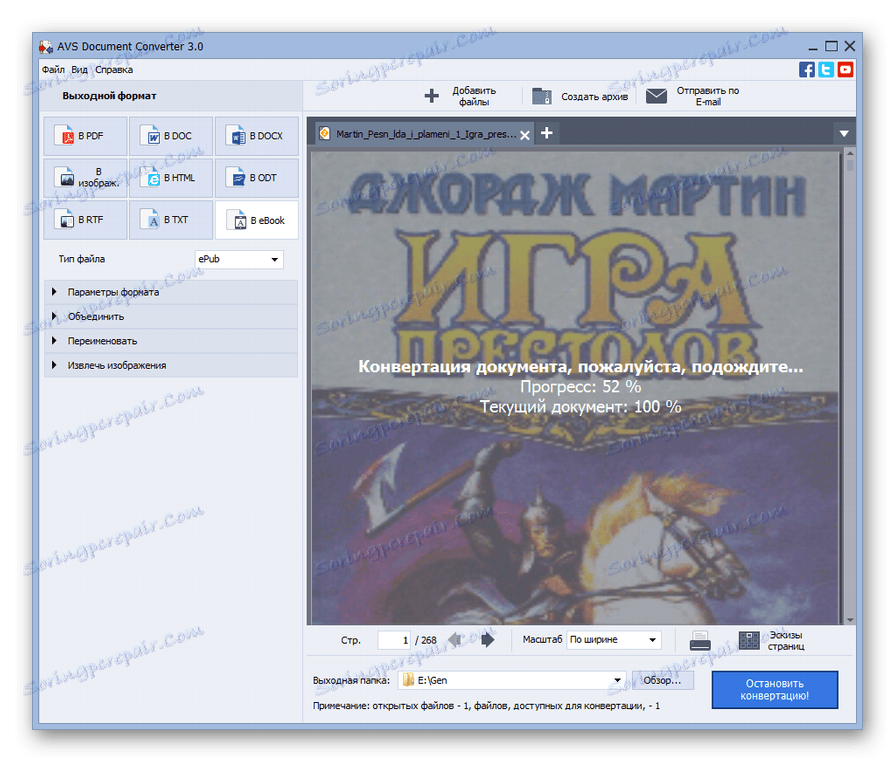
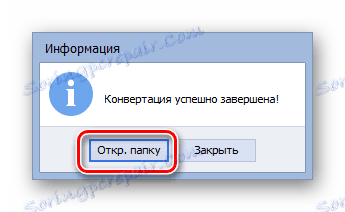
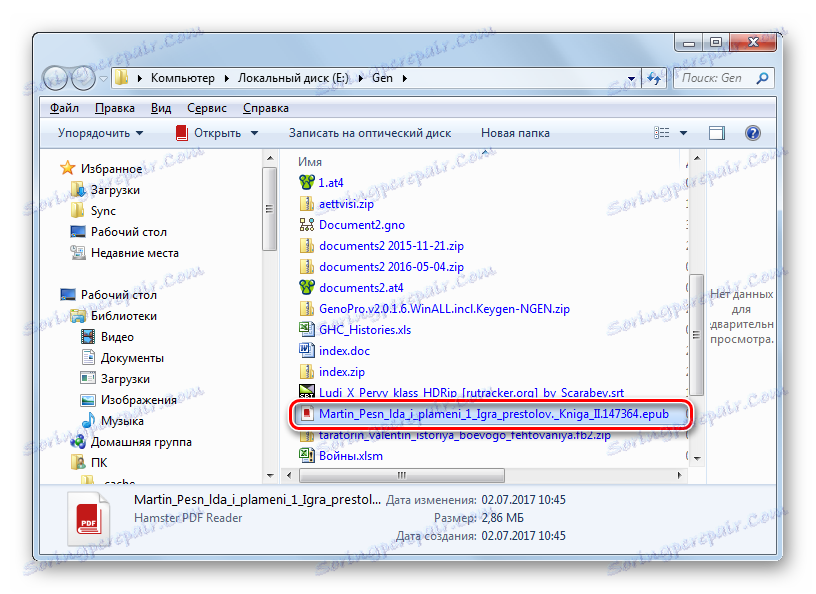
Nevýhodou této metody je splatnost konvertoru dokumentů ABC. Samozřejmě můžete použít bezplatnou verzi, ale v tomto případě bude vodoznak instalován na všech stránkách převedené e-knihy.
Metoda 2: Kaliber
Další možností převodu objektů FB2 na ePub je použití multifunkčního programu Kaliber , který kombinuje funkce "čtečky", knihovny a konvertorů. A na rozdíl od předchozí aplikace je tento program zcela zdarma.
- Spusťte aplikaci Kaliber. Chcete-li zahájit postup převodu, musíte nejprve přidat do interní knihovny programu požadovanou elektronickou knihu ve formátu FB2. Chcete-li to provést, klepněte na panelu Přidat knihy .
- Otevře se okno Vybrat knihy . V něm se musíte přesunout do složky elektronické knihy FB2, zvýraznit její jméno a kliknout na tlačítko "Otevřít" .
- Poté se provede postup pro přidání vybrané knihy do knihovny. Jeho název se objeví v seznamu knihoven. Když vyberete název v pravém podokně rozhraní programu, zobrazí se obsah souboru náhledu. Chcete-li spustit postup převodu, vyberte název a klepněte na Převést knihy .
- Otevře se okno konverze. V levém horním rohu se formát importu automaticky zobrazí na základě souboru, který byl vybrán před spuštěním tohoto okna. V našem případě jde o formát FB2. V pravém horním rohu je pole "Výstupní formát" . V tom je třeba v rozevíracím seznamu vybrat možnost "EPUB" . Níže jsou pole pro metaznačky. Ve většině případů, pokud je původní objekt FB2 zarámovaný všemi standardy, měly by být již všechny vyplněny. Uživatel může samozřejmě v případě potřeby upravit libovolné pole a vložit tam hodnoty, které považuje za nezbytné. Avšak i když nejsou všechna data zadána automaticky, to znamená, že v souboru FB2 nejsou nutné žádné meta tagy, pak není nutné je přidávat do odpovídajících polí programu (i když je to možné). Vzhledem k tomu, že samotná metaznačka nemá vliv na převedený text samotný.
Po provedení těchto nastavení klikněte na "OK" pro zahájení postupu převodu.
- Poté probíhá postup převodu FB2 na ePub.
- Po dokončení konverze přejděte do formátu ePub a vyberte jeho název a v pravém podokně vedle možnosti "Formáty" klikněte na "EPUB" .
- Převedená e-kniha s rozšířením ePub bude otevřena interním programem pro čtení Calibri.
- Chcete-li přejít do adresáře pro umístění převedeného souboru a provádět další manipulace (editace, přesouvání, otevření v jiných programech pro čtení), pak po výběru objektu klikněte na možnost "Cesta" v části "Klepnutím otevřete" .
- Průzkumník Windows se otevře v adresáři knihovny Calibri, kde je umístěn převedený objekt. Nyní může uživatel provádět různé manipulace.
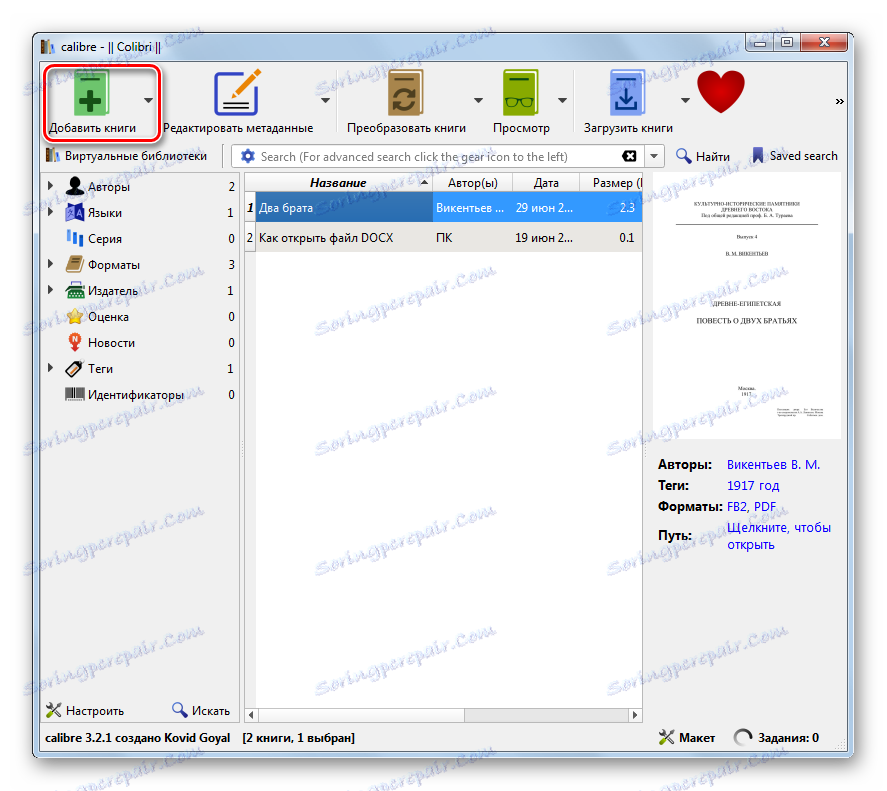
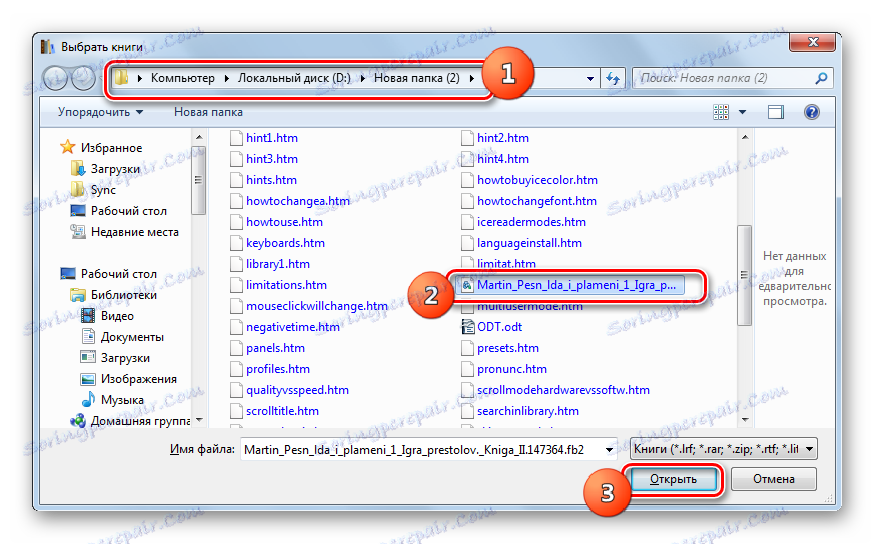
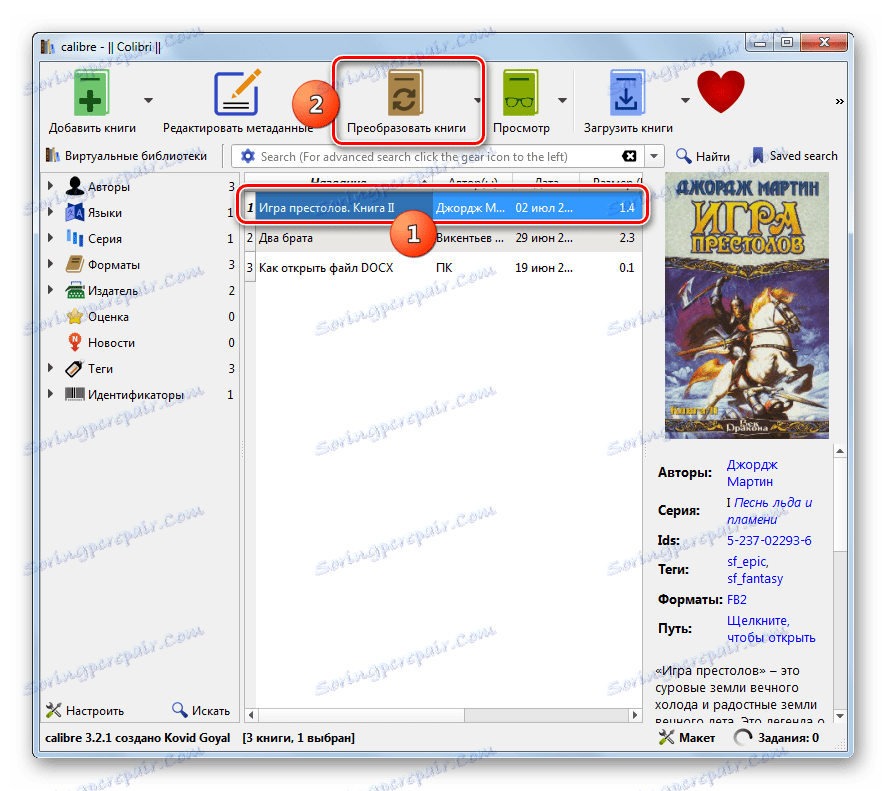
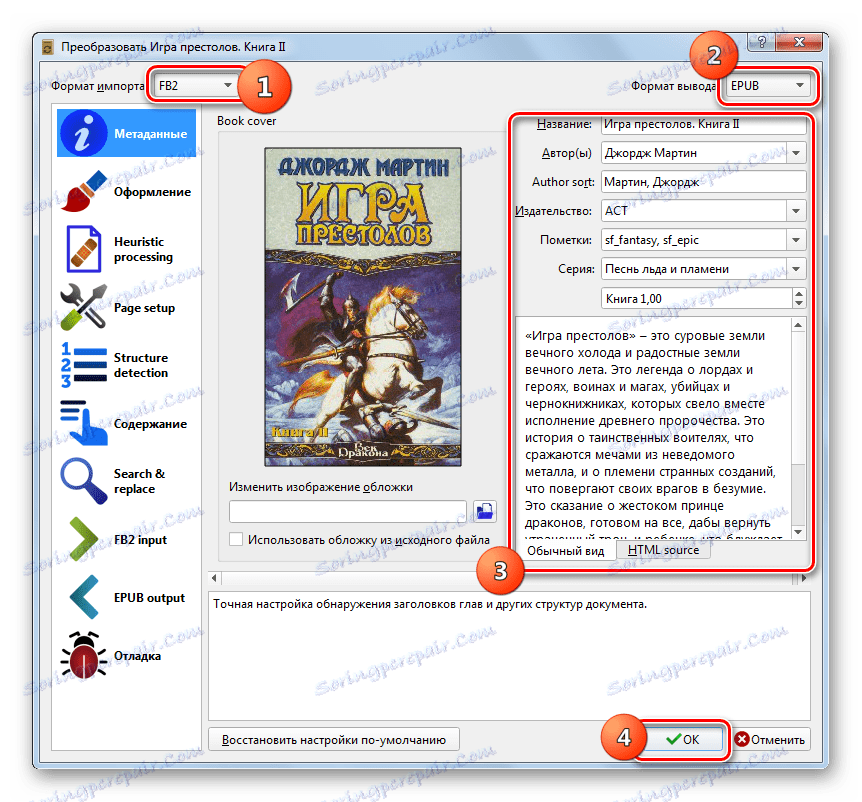
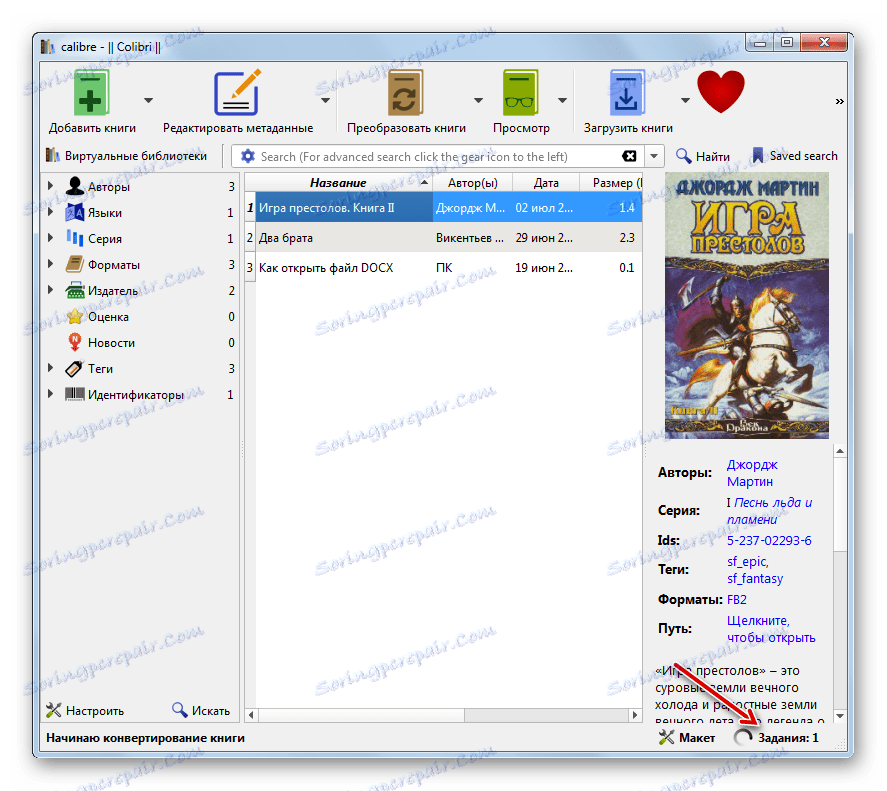
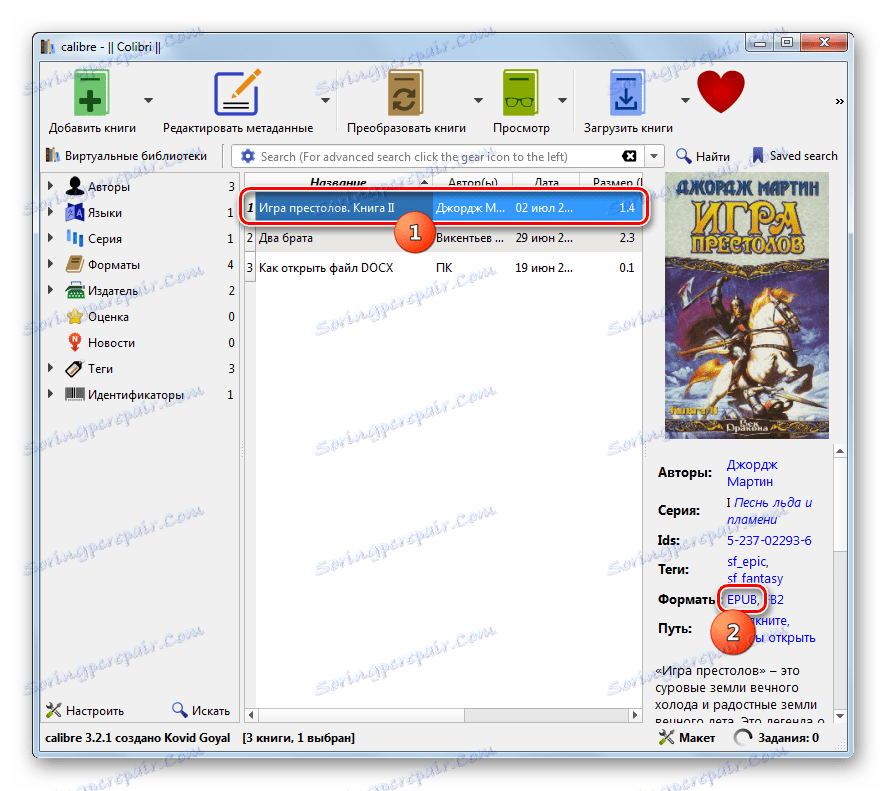
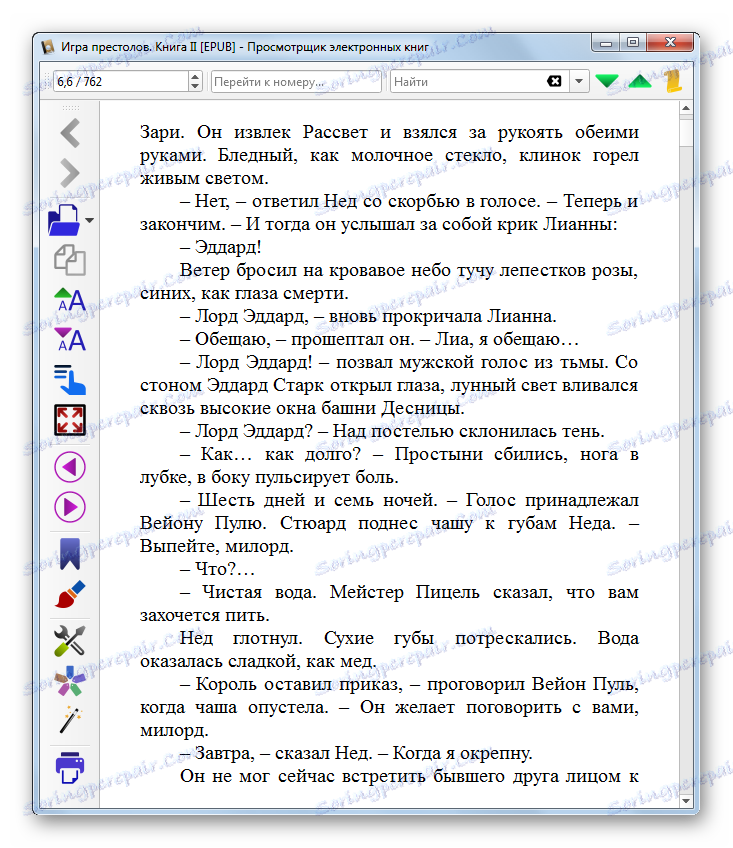
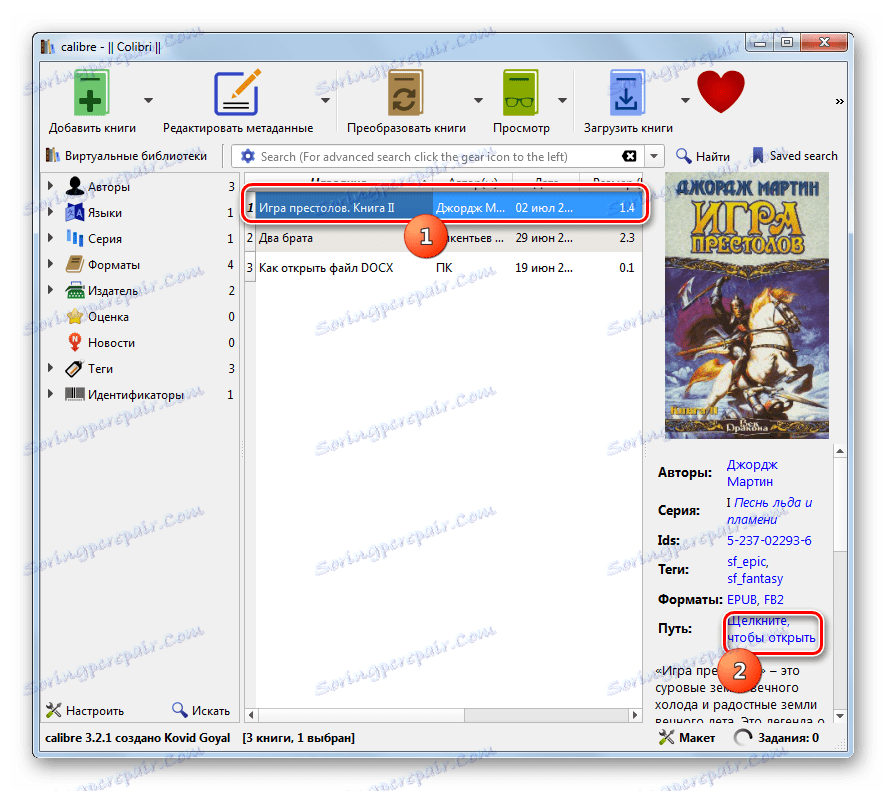
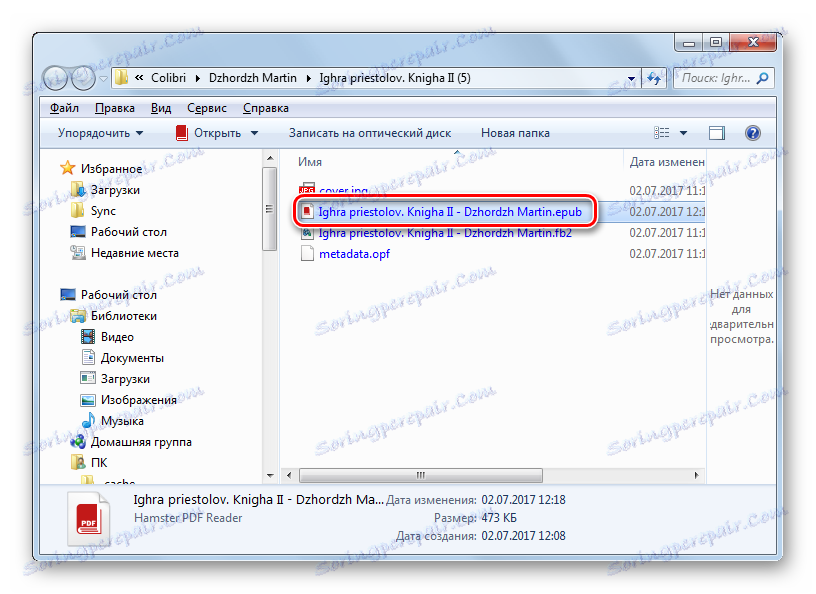
Bezpodmínečná výhoda této metody je svobodná a že po skončení konverze může být kniha přečtena přímo přes rozhraní Calibri. Nevýhody zahrnují skutečnost, že pro provedení postupu konverze je nutné přidat objekt do knihovny Calibre (i když to uživatel skutečně nepotřebuje). Navíc neexistuje možnost vybrat adresář, do kterého bude konverze provedena. Objekt bude uložen do interní knihovny aplikace. Poté se může odtud vytáhnout a přesunout.
Metoda 3: Křečci zdarma BookConverter
Jak vidíte, hlavní nevýhodou první metody je její platnost a druhým je nedostatek schopnosti uživatele nastavit adresář, kde bude konverze provedena. Tyto nevýhody chybí v aplikaci Hamster Free BookConverter.
Stáhnout křeček zdarma BookConverter
- Spusťte Humster Free Buck Converter. Chcete-li přidat objekt pro konverzi, otevřete aplikaci Explorer v adresáři, ve kterém je umístěn. Dále podržte levé tlačítko myši, přetáhněte soubor do okna Free BookConverter.
![Přidání souboru FB2 ke konverzi přetažením z Průzkumníka Windows do okna programu Hamster Free BookConverter]()
K přidání je ještě jedna možnost. Klepněte na tlačítko Přidat soubory .
- Otevře se okno pro přidání položky pro konverzi. Přejděte do složky, kde se nachází objekt FB2, a vyberte jej. Klikněte na tlačítko Otevřít .
- Poté se vybraný soubor zobrazí v seznamu. Chcete-li, můžete ještě jednou vybrat tlačítko kliknutím na tlačítko "Přidat další" .
- Otevře se znovu otevírací okno, ve kterém chcete vybrat další prvek.
- Tímto způsobem můžete přidat tolik objektů, kolik potřebujete, protože program podporuje dávkové zpracování. Po přidání všech potřebných souborů FB2 klikněte na tlačítko "Další" .
- Potom se otevře okno, kde musíte vybrat zařízení, které chcete převést, nebo formáty a platformy. Za prvé zvažte možnost pro zařízení. V bloku "Zařízení" vyberte logo značky mobilního zařízení, které je momentálně připojeno k počítači, a kam chcete přeměnit objekt. Pokud je například připojeno jedno zařízení v řádku Apple, vyberte první logo ve tvaru jablka.
- Pak se otevře oblast pro zadání dalších nastavení pro vybranou značku. V poli "Výběr zařízení" z rozevíracího seznamu musíte vybrat název zařízení vybrané značky, která je připojena k počítači. Do pole Vybrat formát zadejte formát konverze. V našem případě je to "EPUB" . Po zadání všech nastavení klepněte na tlačítko "Převést" .
- Otevře se nástroj "Procházet složky" . V něm musíte zadat adresář, kam bude převeden převedený materiál. Tento adresář lze nalézt jak na pevném disku počítače, tak na připojeném zařízení, jehož značku jsme předtím vybrali. Po výběru adresáře klikněte na tlačítko "OK" .
- Poté začne postup převodu FB2 na ePub.
- Po dokončení konverze se v okně programu zobrazí zpráva, která o ní informuje. Pokud chcete jít přímo do adresáře, kde byly soubory uloženy, klikněte na "Otevřít složku" .
- Poté bude aplikace Explorer otevřena ve složce, ve které se objekty nacházejí.
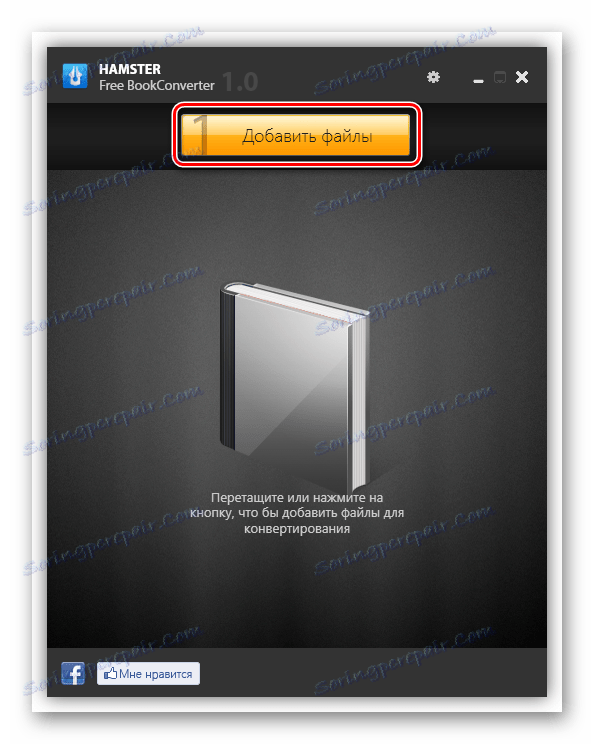
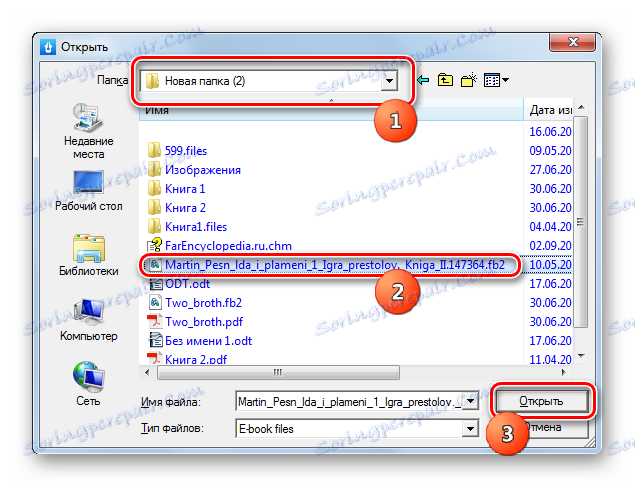
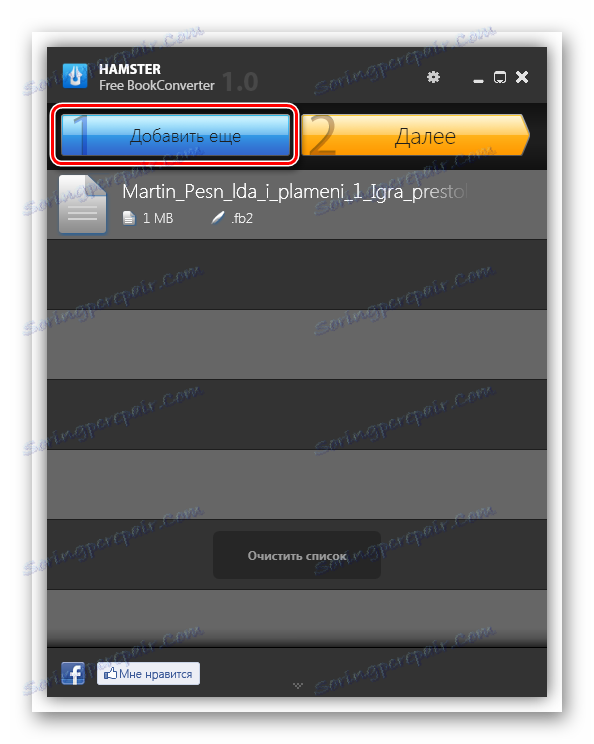
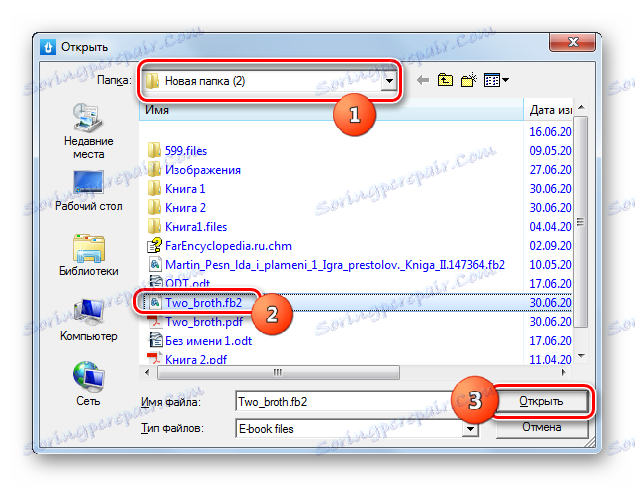
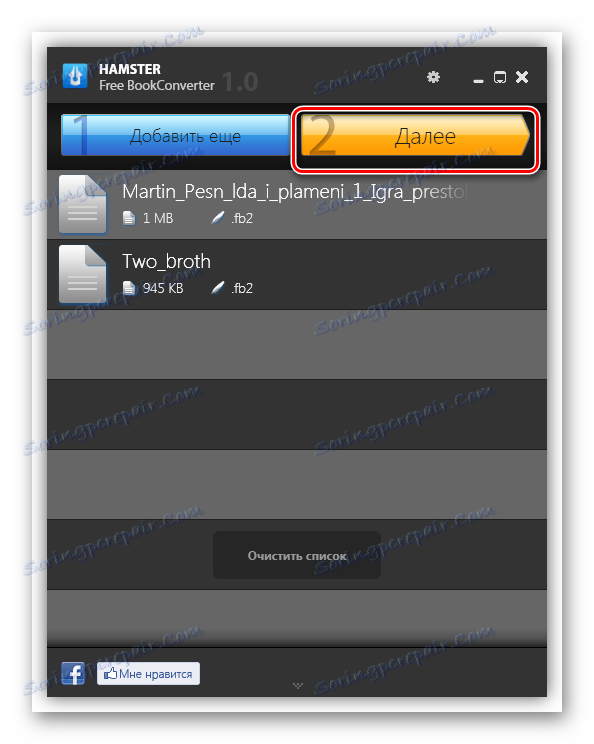
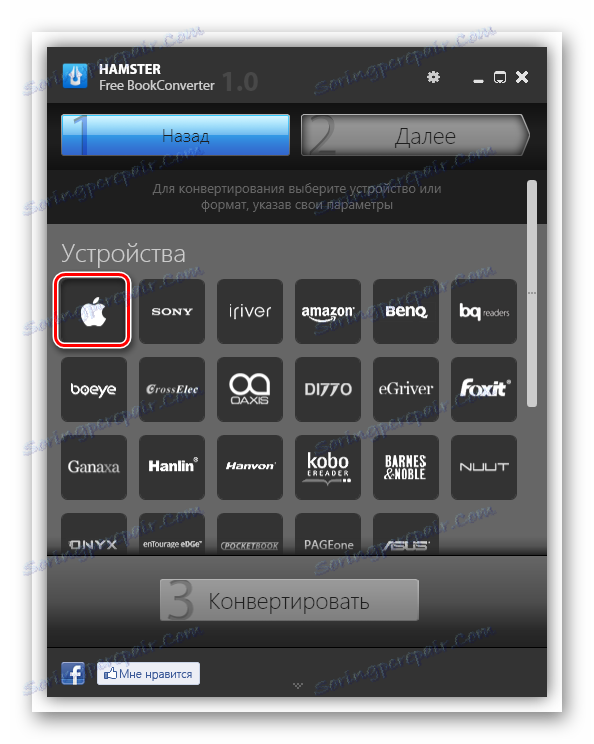
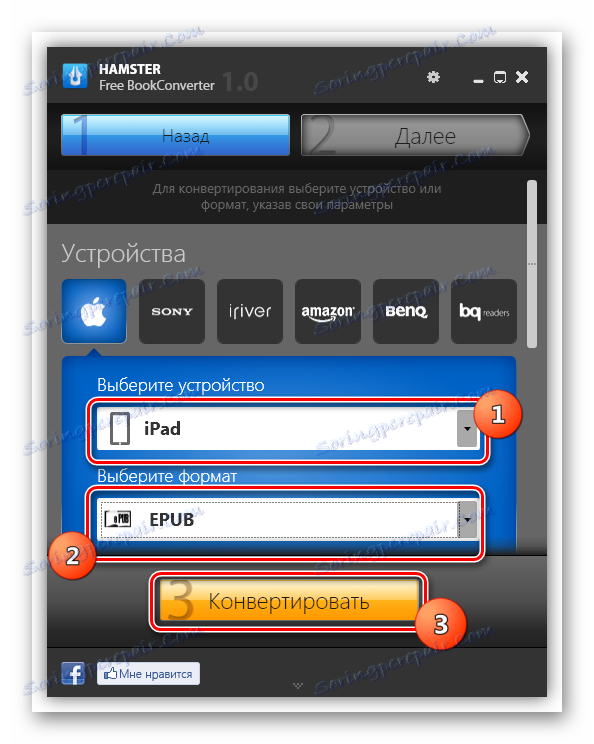
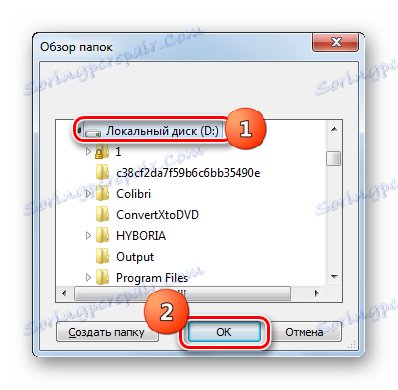
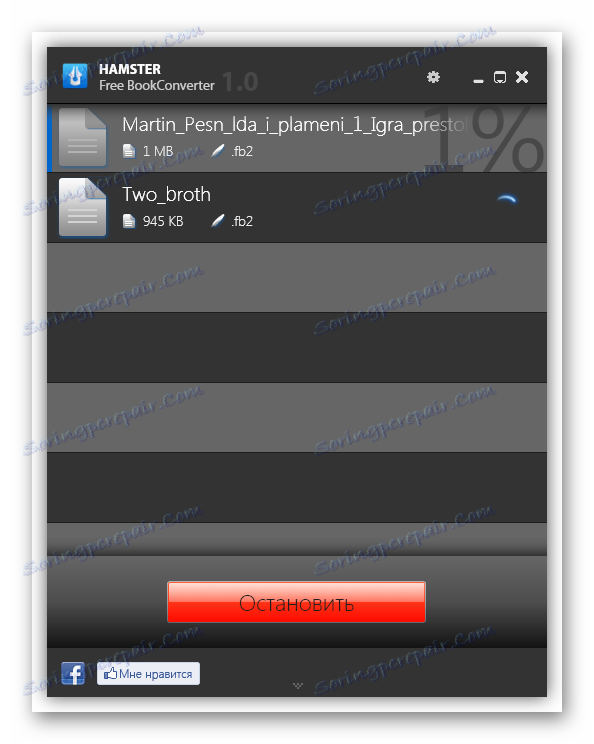
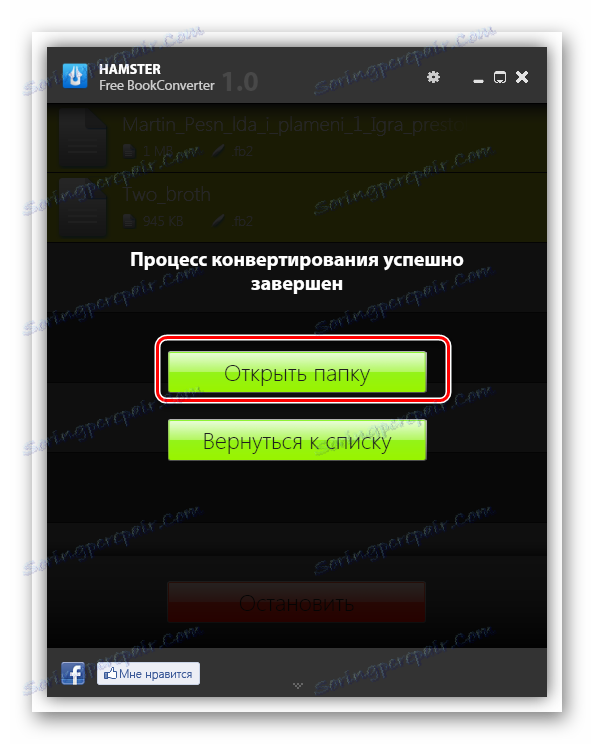
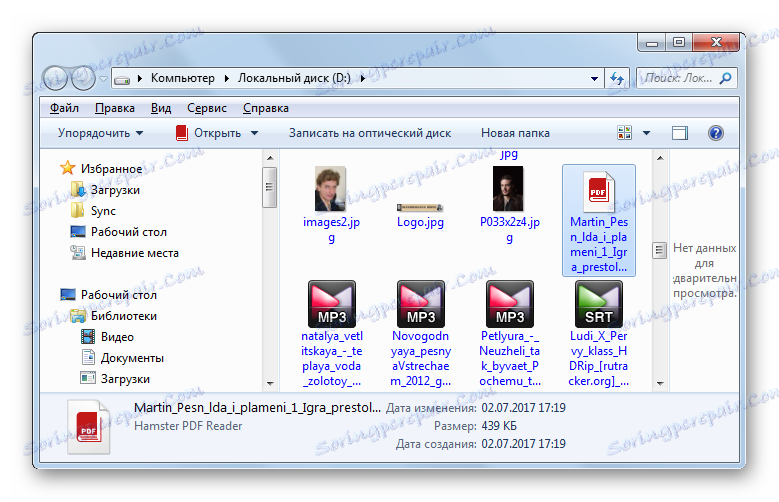
Nyní zvážit manipulační algoritmus pro převod FB2 na ePub, který působí prostřednictvím bloku výběru zařízení nebo formátu "Formáty a platformy" . Tato jednotka je umístěna níže než "Zařízení" , jejichž akce byly popsány dříve.
- Po provedení výše uvedených manipulací s bodem 6 vyberte v bloku "Formáty a platformy " logo ePub. Je umístěn na druhém místě v seznamu. Po provedení výběru se aktivuje tlačítko "Převést" . Klikněte na něj.
- Potom se otevře okno výběru složky, které již víme. Vyberte adresář, kam budou uloženy převedené objekty.
- Poté začne postup převodu vybraných objektů FB2 do formátu ePub.
- Po jeho dokončení, stejně jako v předchozím čase, se otevírá okno, které o tom informuje. Z něj můžete přejít na složku, kde se převedený objekt nachází.
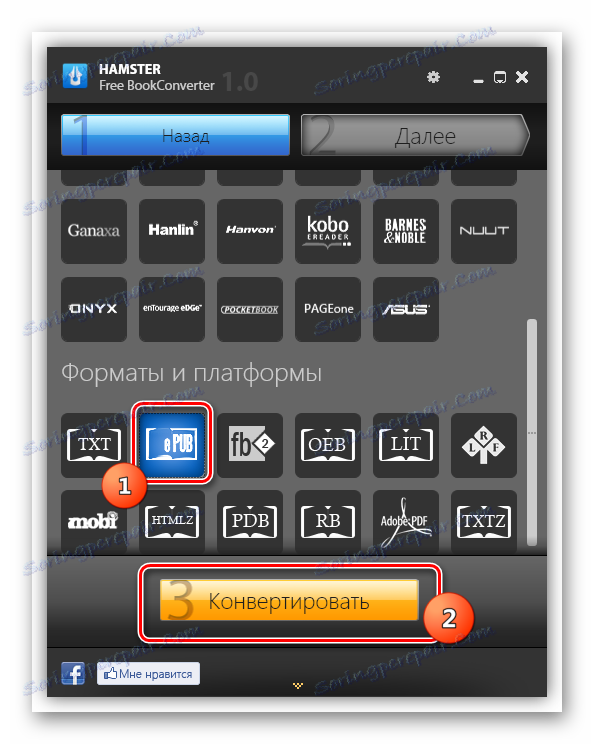
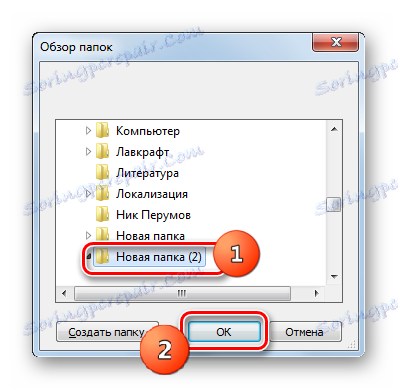
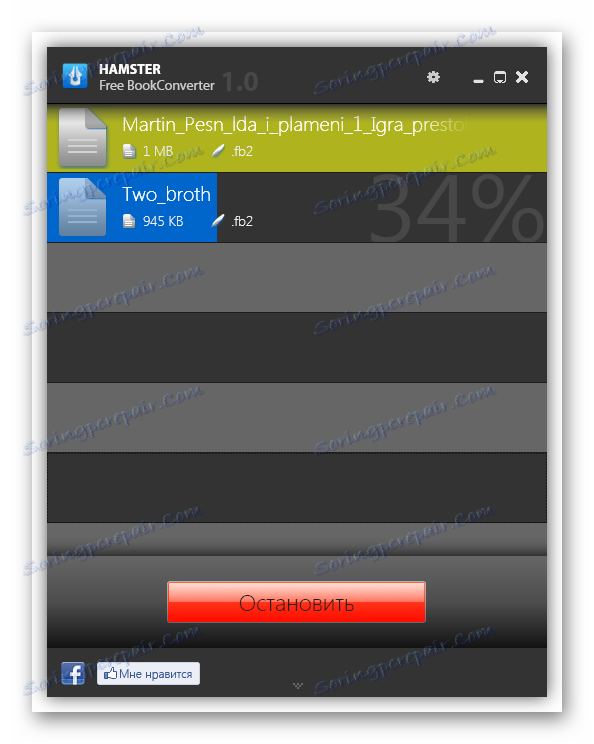
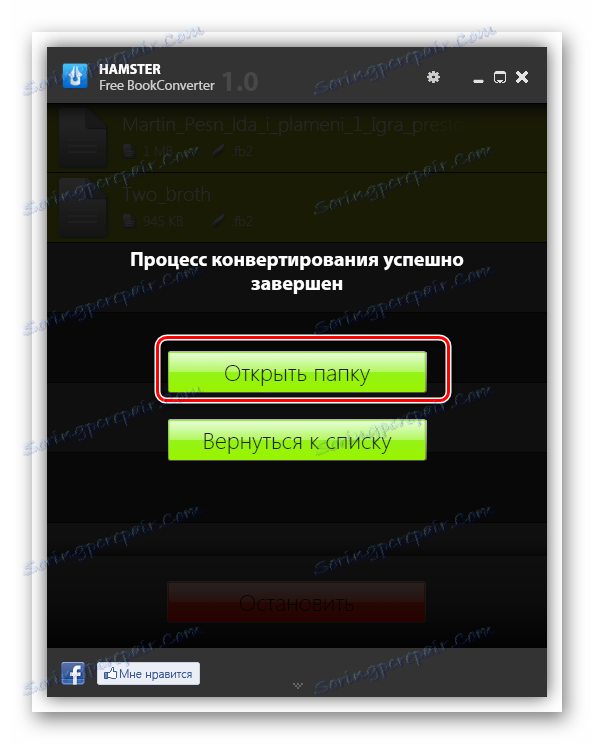
Jak můžete vidět, tento způsob převodu FB2 na ePub je naprosto zdarma a také umožňuje výběr složky pro ukládání zpracovaného materiálu pro každou operaci zvlášť. Nemluvě o tom, že konverze provedená společností Free BookConverter je maximálně přizpůsobena pro práci s mobilními zařízeními.
Metoda 4: Fb2ePub
Dalším způsobem, jak převést ve směru, který hledáme, je použití nástroje Fb2ePub, který je speciálně navržen tak, aby převedl FB2 na ePub.
- Aktivujte službu Fb2ePub. Chcete-li přidat soubor pro zpracování, přetáhněte jej z Průzkumníka do okna aplikace.
![Přidání souboru FB2 pro konverzi přetažením z Průzkumníka Windows do okna programu Fb2ePubr]()
Můžete také kliknout na nápis ve středu okna "Klikněte sem nebo přetáhněte tady . "
- V druhém případě se otevře okno pro přidání souboru. Přejděte do adresáře svého umístění a vyberte objekt, který chcete převést. Můžete vybrat více souborů FB2 najednou. Pak klikněte na tlačítko "Otevřít" .
- Poté se automaticky provede postup konverze. Soubory jsou ve výchozím nastavení uloženy do zvláštního adresáře "Moje knihy" , který program vytvořil pro tyto účely. Cesta k němu je vidět v horní části okna. Pro stejnou funkci se přesunete do daného adresáře, stačí klepnout na nápis "Otevřít" , který se nachází napravo od pole s adresou.
- Aplikace Explorer se otevře ve složce Moje knihy , kde jsou převedené soubory ve formátu ePub.
![Adresář pro ukládání převedeného souboru v programu Fb2ePub]()
Nepochybnou výhodou této metody je její jednoduchost. Poskytuje ve srovnání s předchozími variantami minimální počet akcí pro transformaci objektu. Uživatel ani nemusí specifikovat formát konverze, protože program funguje pouze v jednom směru. Mezi nevýhody patří skutečnost, že na pevném disku, kde bude uložen převedený soubor, není možné určit konkrétní umístění.
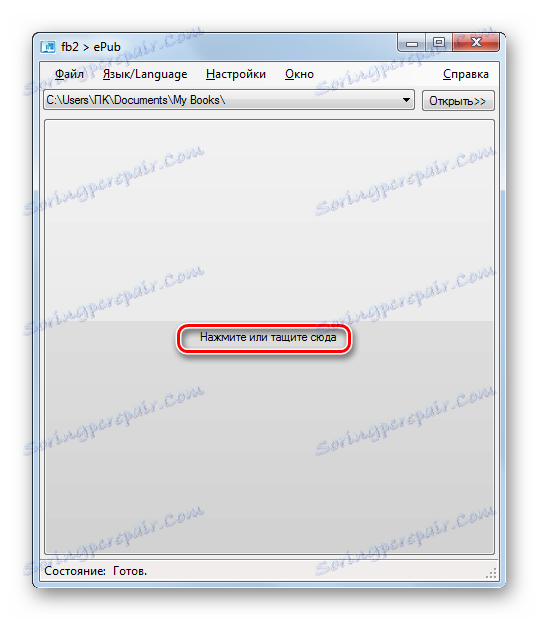
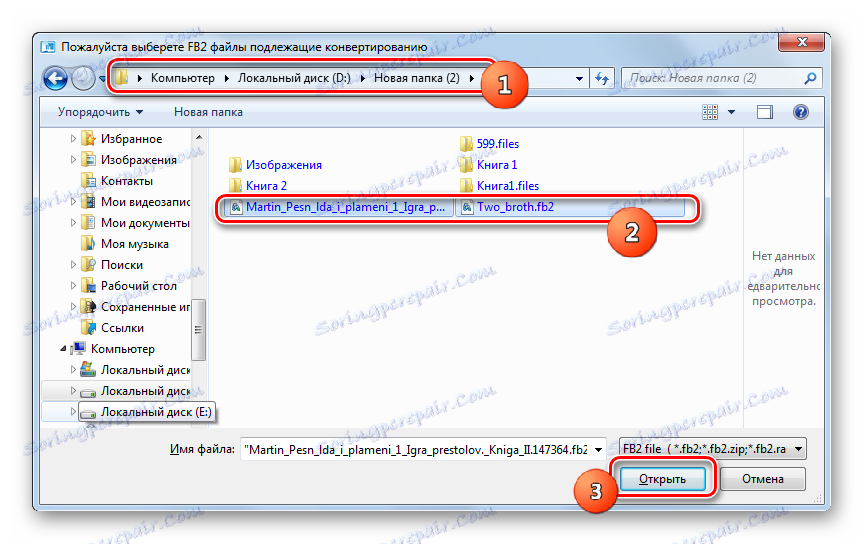
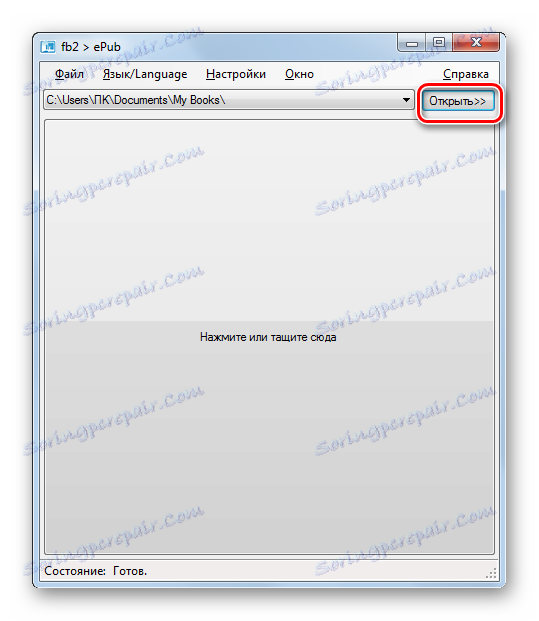
Uvedli jsme pouze část těch konvertorových programů, které převádějí e-knihy FB2 do formátu ePub. Současně se však snažili popsat nejpopulárnější z nich. Jak můžete vidět, různé aplikace mají zcela odlišné přístupy k přeměně v tomto směru. K dispozici jsou placené i bezplatné aplikace, které podporují různé směry konverze a převádějí pouze na FB2 do ePub. Navíc takový výkonný program, jako je Caliber, také umožňuje katalogizovat a číst zpracované elektronické knihy.